有的小伙伴在使用飞书的过程中经常会需要给文档中的内容添加批注,在飞书中我们可能无法找到批注工具,但我们可以使用评论工具来对文档中的内容进行批注。有的小伙伴可能不知道该在哪里找到评论工具,其实很简单,我们只需要点击打开一行文字左侧的工具图标,然后在下拉列表中就能看到评论工具了,点击打开该工具,最后在右侧的评论框中输入批注内容,最后点击发送选项即可。有的小伙伴可能不清楚具体的操作方法,接下来小编就来和大家分享一下飞书在文档中添加批注的方法。

1、第一步,我们先在电脑中点击打开飞书软件,然后在软件页面中点击打开云文档选项

2、第二步,打开云文档选项之后,我们在该选项页面中点击打开一个文字文档

3、第三步,进入文档编辑页面之后,我们点击打开某一行左侧的工具图标

4、第四步,打开工具图标之后,我们在工具列表中找到“评论”选项,点击打开该选项

5、第五步,点击评论工具之后,我们在右侧的评论栏中输入评论内容,然后点击“发送”选项即可

以上就是小编整理总结出的关于飞书在文档中添加批注的方法,我们在飞书的文字文档编辑页面中打开工具图标,接着在菜单列表中点击评论工具,然后在右侧页面中输入评论内容,再点击发送选项即可,感兴趣的小伙伴快去试试吧。
 苹果iOS 11.4新增USB限制模式
苹果iOS 11.4新增USB限制模式 一款名为DG2MB的神秘产品出
一款名为DG2MB的神秘产品出 M1 Ultra 显卡性能不如 RTX
M1 Ultra 显卡性能不如 RTX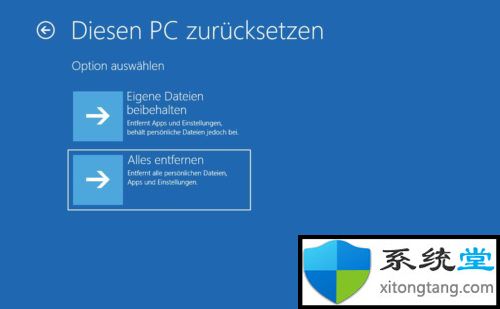 Windows 10X只能通过防盗用密
Windows 10X只能通过防盗用密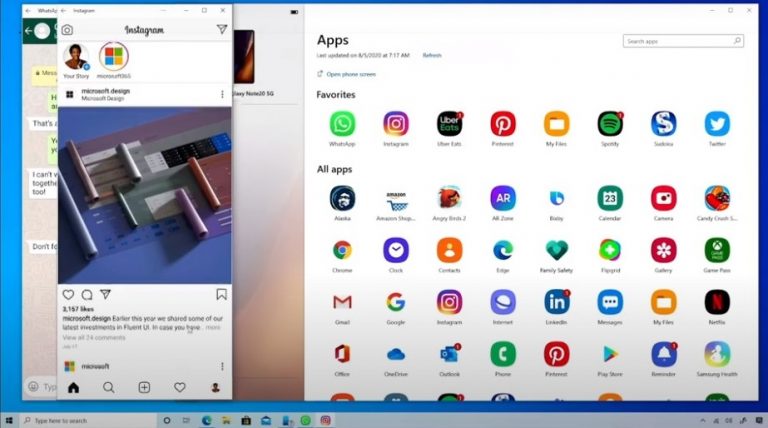 Windows Insiders现在可以在
Windows Insiders现在可以在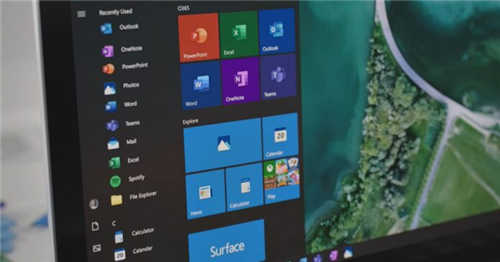 KB5001391更新修复了Windows
KB5001391更新修复了Windows 哔哩哔哩全区广播关闭方
哔哩哔哩全区广播关闭方 QQ绑定闺蜜亲密关系操作教
QQ绑定闺蜜亲密关系操作教 斗罗大陆魂师对决火舞魂
斗罗大陆魂师对决火舞魂 《炉石传说酒馆战棋》2
《炉石传说酒馆战棋》2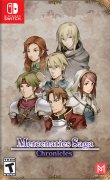 Switch佣兵传说编年史金手
Switch佣兵传说编年史金手 RX6500XT性能相当于N卡?R
RX6500XT性能相当于N卡?R 铭瑄AMD显卡驱动怎么调风
铭瑄AMD显卡驱动怎么调风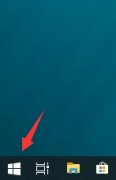 默认网关不可用win10解决方
默认网关不可用win10解决方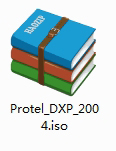 win7系统安装Protel DXP 2004的
win7系统安装Protel DXP 2004的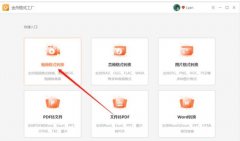 如何使用金舟格式工厂转
如何使用金舟格式工厂转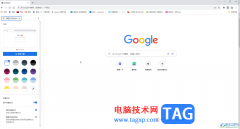 Google Chrome电脑版关闭或移
Google Chrome电脑版关闭或移 WPS Word电脑版插入SmartArt图
WPS Word电脑版插入SmartArt图 Word文档的表格中缺少一条
Word文档的表格中缺少一条 iPhone13下载并安装最新系统
iPhone13下载并安装最新系统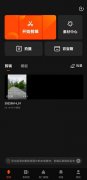 快影怎么添加关键帧-快影
快影怎么添加关键帧-快影 一台家用无线路由器最多
一台家用无线路由器最多 水星无线路由与Android手机
水星无线路由与Android手机
现在很多朋友已经在手机中安装了闲鱼这款应用,在使用过程中,若想扫码发布商品,该如何操作呢?在这里小编就将闲鱼扫码发布商品的步骤如下讲述。...
83731 次阅读

有的朋友不确定自己是否要认证抖音企业号,所以想知道抖音企业号有什么好处和坏处,其实主要还是好处居多。...
45150 次阅读
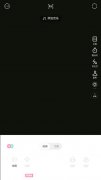
有小伙伴发现在使用轻颜相机拍照时,会发出咔嚓的照相声音,如果不希望有相机声音应该怎样关闭呢,下面小编就来教给大家关闭声音的方法,一起看看吧~...
146358 次阅读
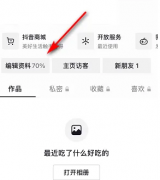
抖音APP是如今人人必备的短视频播放软件,那么你们知道抖音如何更改抖音ID吗?以下文章就带来了抖音更改抖音ID的操作步骤,感兴趣的用户一同来下文看看吧。...
50264 次阅读

微信账单记录删除了是不可以恢复的,当删除账单明细的时候,会提示删除后,账单记录将从列表移除并无法找回。...
152407 次阅读
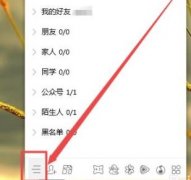
qq在遇到危险情况的时候,是可以通过登录的记录来进行问题解决的,为此我们带来了查看的教程,如果你有这方面需要,可以看看怎样查看qq登陆记录教程。...
436564 次阅读
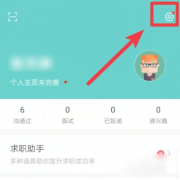
最近就一些使用boss直聘的用户们,询问小编boss直聘怎么注销?下文就为你们带来了boss直聘注销账号的方法,想了解详情的用户可以去下文看看。...
90414 次阅读
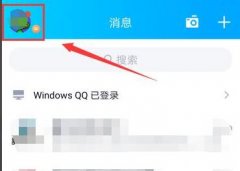
qq资料那一片区域中默认是和我们使用的装扮主题是一套的,不过很多朋友不喜欢,那么qq资料怎么弄空白背景呢,其实只要选择一个空白的背景装扮就可以了。...
20279 次阅读
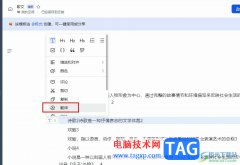
很多小伙伴在日常工作中都离不开飞书软件,在这款软件中我们可以根据自己的需求来使用各种工具,提高自己的办公效率。有的小伙伴想要在飞书中对在线文档进行编辑,这时我们可以打开云...
37319 次阅读
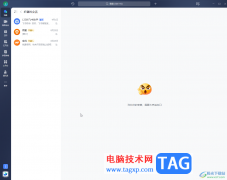
飞书是一款非常好用的软件,其中的功能非常丰富,并且操作简单,很多小伙伴都在使用。如果我们需要在电脑版飞书中发送定时消息,小伙伴们知道具体该如何进行操作吗,其实操作方法是非...
14753 次阅读

可能是微信被限制使用网络连接,手机系统部分功能无响应,软件版本较低,系统兼容不好等因素影响。将微信设置无线局域网与蜂窝数据。长按手机电源键,将手机关机后重新启动。微信版本...
36701 次阅读

有小伙伴们想在手机上阅读书籍,感觉微信读书还不错,那么微信读书是免费阅读的吗,现在小编来为大家解答这个问题,希望可以帮助到大家~...
56343 次阅读

iPhone手机标志的刘海屏是很多用户最讨厌的一个部分,很多人都不知道为什么iPhone不取消刘海屏,因此想要知道iphone14会取消刘海吗,根据小编的预测,iPhone14应该也不会取消刘海屏。...
34549 次阅读
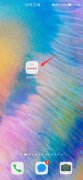
1、打开应用市场,点击右下角我的,设置。2、选择自动更新应用,进入页面后,点击关闭即可。...
84059 次阅读

众所周知,苹果的超大杯promax版会使用最大的电池,那么这次iPhone14新加入的,和promax采用6.7英寸屏幕的iphone14max电池会不会也用大电池呢。...
124396 次阅读